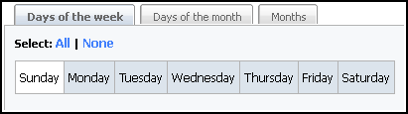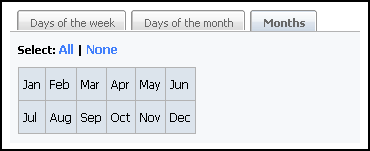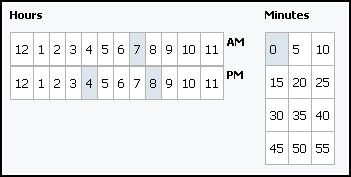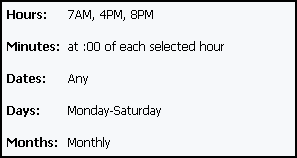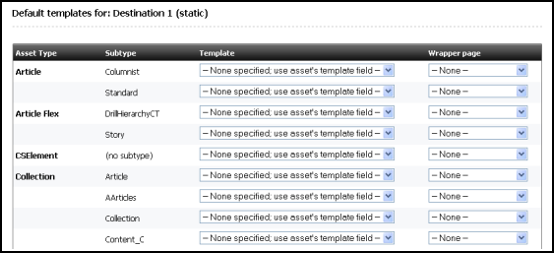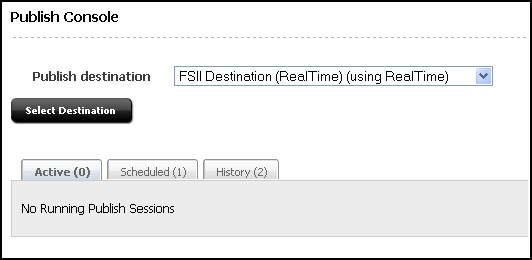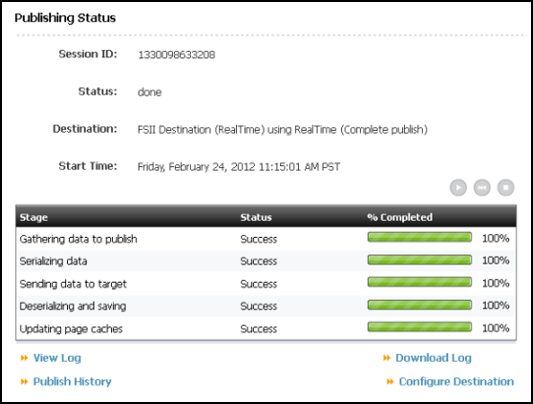16 パブリッシュ・イベントのスケジュール
パブリッシュ・イベントはバックグラウンド・プロセスとして実行されます。また、パブリッシュ・キューは存在しません。そのため、同時に実行されるパブリッシュ・イベントを複数の宛先に対して設定できます。
パブリッシュ・イベントのスケジュール
パブリッシュ・イベントをスケジュールする場合、次の2つのことを知っておく必要があります。
-
宛先ごとにパブリッシュ・イベント・スケジュールを1つのみ設定できます。
-
ソースと宛先の両方として機能するシステムが存在する場合、受信パブリッシュ・セッションと送信パブリッシュ・セッションが重ならないようにします。たとえば、開発システムから管理システムにパブリッシュし、管理システムから配信システムにパブリッシュするとします。この場合、管理システムから配信システムにパブリッシュしている間に、開発システムから管理システムへのパブリッシュ・イベントはスケジュールできません。
パブリッシュ・イベントをスケジュールするには::
-
「一般的な管理」ツリーで、「管理」ノードを開き、「パブリッシュ」ノードを開き、次に「宛先」ノードを開きます。
-
パブリッシュ・イベントをスケジュールする宛先をダブルクリックします。
-
「パブリッシュの宛先」フォームで、「パブリッシュ・イベントの設定」ボタンをクリックします。
パブリッシュ・イベントの編集フォームが開きます。
ここで日、月、時および分を選択してスケジュールを設定します。
パブリッシュ・イベントを設定するためのフォームは、ワークフローの時間指定アクション・イベントを設定するフォームに似ています。「時間指定アクション・イベントの設定」を参照してください。
スケジュールの例:
たとえば、日曜日を除くすべての曜日の午前7時、午後4時および午後8時に、WebCenter Sitesによりこの宛先の承認済のアセットがパブリッシュされるようにスケジュールを設定するには、次のステップを実行します。
スケジュールの略称の読取り
作成されたスケジュール済イベントは、WebCenter Sitesインタフェースに文字列形式で表示されます。
パブリッシュ・イベントの編集フォームでは、ページの一番上の「有効な日時」セクションに、読みやすい形式でスケジュールが開きます。「パブリッシュの宛先」フォームでは、「パブリッシュ・イベント」フィールドに文字列としてスケジュールが開きます。
スケジュール文字列のキーを次に示します。
時:分:秒 曜日/日/月
次のように情報が開きます。
-
時間は、0 (午前0時)から23 (午後11時)までの数値として表示され、分との間はコロンで区切られます。
複数の時間が選択されている場合、選択されている時間はカンマで区切られて表示されます。
サンプル・スケジュール(パブリッシュ・イベントのスケジュール内)に、パブリッシュする時刻として、午前7時、午後4時および午後8時が設定されています。これは、7,16,20:と表示されます。
-
分は5分刻みで設定できるので、0から55までの5分刻みの数値として表示されます。秒との間はコロンで区切られます。
スケジュールで複数の分が選択されている場合、選択されている分はカンマで区切られて表示されます。
分が0と表示されている場合、正時にイベントが実行されることを意味します。
例の時間と分は、7,16,20:0:のように表示されます。
-
秒は常に0に設定されます。したがって、例の時間表示を完全に示すと、7,16,20:0:0となります。
-
時間と日は空白で区切られます。
-
曜日は、0 (日曜日)から6 (土曜日)までの数値として表現され、最後にスラッシュ(/)文字が付きます。
-
1つも曜日が選択されていない場合またはすべての曜日が選択されている場合、パブリッシュ・イベントはすべての曜日に実行されます。その場合、フィールドにはアスタリスク(*)文字が表示されます。
-
複数の曜日がスケジュールされている場合、選択されている曜日はカンマで区切られて表示されます。
例のスケジュールでは、日曜日を除くすべての曜日が選択されています。したがって、曜日が追加されて、7,16,20:0:0 1,2,3,4,5,6/のように表示されます。
-
-
日付も、数値(1から31まで)として表示され、最後にスラッシュ(/)文字が付きます。
-
日付のリストは、カンマで区切られます。
-
日付が1つも選択されていない場合、パブリッシュ・イベントはその月のすべての日に実行されます。その場合、フィールドにはアスタリスク(*)文字が表示されます。
-
曜日と日付の両方を指定した場合、その日がどちらかの設定と一致した場合にイベントが実行されます。
例のスケジュールでは、日付は指定されていません。したがって、このアイテムの値がアスタリスクとして追加されて、7,16,20:0:0 1,2,3,4,5,6/*/のように表示されます。
-
-
文字列の最後には、月が1 (1月)から12 (12月)までの数値として表示されます。
-
月のリストは、カンマで区切られます。
-
すべての月が選択されている場合は、毎月パブリッシュ・イベントが実行されます。その場合、フィールドにはアスタリスク(*)文字が表示されます。
例のスケジュールでは、すべての月を指定しました。したがって、最終的な文字列は次のようになります。
7,16,20:0:0 1,2,3,4,5,6/*/*
-
パブリッシュ・イベントの編集
パブリッシュ・スケジュールは、必要に応じて編集できます。これは、新しいスケジュールを取り入れるのでなく、スケジュールを修正するため、スケジュールの数を抑制する助けになります。パブリッシュ・イベントを編集するには::
承認テンプレートまたはプレビュー・テンプレートの割当て
ディスクへのエクスポートのパブリッシュの宛先に対してアセットが承認されると、その依存性を判断するために、承認システムによりアセットに割り当てられているテンプレートが調査されます。
ただし、アセットがパブリッシュされる際、必ずしもアセットに割り当てられているテンプレートが使用されるわけではありません。なぜなら、別のエレメントのコードによって、特定のケースではそのアセットに別のテンプレートが使用されていると判断される可能性があるからです。
サンプル・サイトについて考えます。このサンプル・サイトの記事のアセットは、コンテキストに応じて、様々なテンプレートでレンダリングできます。
このため、ユーザーがサイトの記事アセットを承認する場合、すべてのテンプレートに対する依存性の最も代表的な組合せを含むテンプレートを使用して、記事の依存性を決定する必要があります。依存性の最も代表的な組合せが含まれるテンプレートが、アセットに割り当てるテンプレートと異なる場合は、それをそのタイプのアセットのデフォルト承認テンプレートに設定する必要があります。
ミラーリング先にパブリッシュされるアセットにデフォルト・テンプレートを割り当てた場合、そのテンプレートは、依存性の計算では使用されませんが、「ステータス」フォームからアセットをプレビューする際は使用されます。
デフォルト・テンプレートを設定するには::
「パブリッシュ・コンソール」でのセッションの監視
「パブリッシュ・コンソール」を使用して、パブリッシュ・セッションを監視します。「パブリッシュ・コンソール」を開くには、WebCenter Sitesインタフェースの最上部にある「パブリッシュ」ボタンをクリックします。「パブリッシュ・コンソール」フォームが開きます。
コンソールに、現在実行中、スケジュール済または完了済のセッションを含むすべてのパブリッシュ・アクティビティのサマリーが表示されます。
パブリッシュの準備状況の検証
パブリッシュ・セッションの準備が整っているか、または承認されていないアセットに問題がないかを判断するには::
-
オンデマンド・キューにアセットを配置するには、アセットを選択し、「オンデマンド・キューへ追加」をクリックします。オンデマンド・キューから(「オンデマンド・キュー」タブから)アセットを除去するには、アセットを選択し、「オンデマンド・キューから除去」をクリックします。
-
オンデマンド・キューのアセットをパブリッシュするには、どちらかのタブで「オンデマンド・キューのパブリッシュ」をクリックします。
-
表17-4を参照してください。
-
アセットを使用する手順は、『Oracle WebCenter Sitesの使用』のアセットの使用に関する項を参照してください。
パブリッシュ履歴について
完了済のパブリッシュ・セッションは、「パブリッシュ」ボタンをクリックすると開く「パブリッシュ・コンソール」の、「パブリッシュ履歴」セクションにリストされます。リストの各パブリッシュ・セッションは、実行中、完了、失敗のいずれかのステータスを持っています。
リストの各アイテムには、次の2つのアイコンが表示されます。
-
セッションの概要を表示する調査アイコン(丸で囲まれた文字「i」)。概要の調査が、失敗したセッションのトラブルシューティングの最初のステップです。
-
セッションを削除する削除アイコン(ゴミ箱)。このアイコンをクリックすると、WebCenter Sitesによって、
PubSession表の該当する行、セッションのパブリッシュ・ログ・ファイル、およびPubMessage表のこのセッションに関するメッセージが削除されます。
このセクションにリストされるパブリッシュ・セッションの数が増えるほど、WebCenter Sitesで「パブリッシュ・コンソール」を開く際にかかる時間が長くなります。
セッションのステータスが「失敗」と表示されたら、調査アイコンをクリックし、エラー・メッセージをノートにとって、トラブルシューティングを参照します。
セッション履歴について
パブリッシュ履歴ログ・ファイルは、「パブリッシュ・コンソール」の「履歴」タブに、パブリッシュ・セッションの概要として表示されます。
履歴ファイルのテキストは、そのセッション中にパブリッシュされたすべての参照のリストです。参照という用語の意味は、パブリッシュ方法ごとに多少異なります。
-
サーバーへのミラーリングのパブリッシュの場合、参照はアセットです。パブリッシュされた各アセットは、そのアセット・タイプとIDでリストされます。
-
ディスクへのエクスポートのパブリッシュおよびXMLへのアセットのエクスポートの場合、参照は生成されたファイルです。作成された各ファイルは、そのファイル名でリストされます。
パブリッシュ履歴ログを表示するには、「履歴」タブで特定のセッションを選択し、そのセッションの「ステータスのパブリッシュ」フォームを表示します。
「ログの表示」をクリックすると、履歴ログが表示されます。「ログのダウンロード」をクリックして、ログのダウンロードと表示を個別に行うこともできます。
セッションに問題があった場合、エラー・メッセージがPubMessage表に書き込まれ、履歴として開きます。パブリッシュ・セッションの履歴でエラー・メッセージを見つけた場合は、トラブルシューティングを参照して、問題の解決を試みてください。
すべての承認済アセットのパブリッシュについて
パブリッシュ・システムは、増分パブリッシュ・セッションを実施します。すなわち、セッション中にパブリッシュされるのは、同じ宛先に対する前回のセッションの後に承認されたアセットのみです。
ただし、サイト全体のすべての承認済アセットをパブリッシュする必要がある状況が生じる可能性があります。(たとえば、配信システムでデータが修復された後。)その場合は、「宛先の編集」フォームで、「次回すべてのアイテムを強制パブリッシュ」ボタンを使用します。
このボタンをクリックすることは、すべての承認済アセットのステータスを未パブリッシュに変更することと同じです。これは、同じ宛先への次回のパブリッシュ・セッションでは、パブリッシュされていてその後変更されていないかどうかに関係なく、すべての承認済アセットがパブリッシュされることを意味します。
トラブルシューティング
この項では、構成、システムまたはデータのエラーを示すエラー・メッセージまたは他のシステム・インジケータについて説明し、それぞれの修正措置を提示します。次の項目が含まれます。
パブリッシュ・システムのエラー・メッセージの理解
パブリッシュ・システムは、次の方法でパブリッシュ・セッションに関する情報を報告します。
-
「パブリッシュ・コンソール」の「パブリッシュ履歴」リストに、セッションごとのステータスを表示します。ステータスとして「失敗」、「見つかりません」または「false」が表示されている場合、パブリッシュ・セッションで問題が発生したことを示します。
-
パブリッシュされたアセットに関する情報を、そのパブリッシュ・セッションのログ・ファイルに書き込みます。「パブリッシュ・コンソール」でパブリッシュ・セッションの調査アイコンをクリックすると、そのセッションの履歴ログ・ファイルが開きます。
パブリッシュ履歴ログ・ファイルの配置場所は、
wcs_properties.jsonファイルのrequest.folderプロパティ(「パブリッシュ」カテゴリ)で定義されます。各ログ・ファイルの名前は、次のように決まります。PubSession ID + Output.html
たとえば、注目するセッションのPubSession IDが9876544である場合、ログ・ファイルは
9876544Output.htmlという名前となり、request.folderプロパティで指定されているディレクトリに配置されています。 -
パブリッシュ・セッションに関するエラー・メッセージを
PubMessage表に書き込みます。書き込まれたメッセージは、「パブリッシュ・コンソール」で特定のパブリッシュ・セッションのパブリッシュ履歴を調査したときに、「メッセージ」テキスト領域に表示されます。PubSession IDを使用して、
PubMessage表で特定のパブリッシュ・セッションに関するメッセージを検索できます。宛先構成でVerboseパラメータを選択した場合、ステータス・メッセージはPubMessage表にも書き込まれます。 -
セッションに関する他の情報を
PubSession表に書き込みます。たとえば、パブリッシュ・セッションの開始時刻を知るには、そのPubSession IDを使用してPubSession表でセッションを検索します。 -
ソースと宛先(ターゲット)システムの両方で、
futuretense.txtファイルにエラー・メッセージを書き込みます。
失敗したパブリッシュ・セッションに関するエラー・メッセージは、次の場所でも見つけることができます。
-
ソースと宛先システムの両方のアプリケーション・サーバー・ログ・ファイル。
-
ソースと宛先システムの両方の
stdoutログとstderrログ。
数値メッセージの理解
表16-1では、パブリッシュ・システムが前述のリストで説明したいずれかのログ・ファイルに報告する可能性のある数値エラー・メッセージについて説明し、修正措置を提示します。
ノート:
表のリストには、WebCenter Sitesシステムが報告する可能性のあるすべてのエラー・メッセージが網羅されているわけではありません。すべてのエラー・メッセージの完全なリストは、Oracle WebCenter Sitesタグ・リファレンスの、エラー条件に関する章を参照してください。
表16-1 数値エラー・メッセージ
| エラー番号 | 説明 | 修正処理 |
|---|---|---|
|
-2 |
このエラーは、ミラー・ユーザーの名前またはパスワードが正しく識別されないことを示します。ソースのパブリッシュ・システムはパブリッシュ・プロセスを開始しましたが、宛先システムはミラー・ユーザーとして指定されているユーザーを認証できませんでした。 |
ミラー・ユーザー情報を修正します。ヘルプは、ソース・システムでのミラー・ユーザーの識別の手順を参照してください。 |
|
-3 |
このエラーは、宛先システムでWebCenter Sitesデータベースにアセットを保存するための適切な権限をミラー・ユーザーが持っていないことを示します。つまり、ソースでミラー・ユーザーとして識別されている宛先システム・ユーザーは、必要なACLをすべて持っているわけではありません。 |
ミラー・ユーザーのアカウントを編集し、適切なACLを割り当てます。 ミラー・ユーザーに必要なACLのリストは、宛先システムの設定を参照してください。 それでもミラー・ユーザーのアカウントからどのACLが欠落しているか決定できない場合、宛先システムの たとえば、ミラー・セッションが訪問者表で失敗している場合、ミラー・ユーザーに割り当てられていないのは、おそらく |
|
-103 |
このエラーは、ミラー・パブリッシュされるデータを持つ表が、宛先システムに存在しないことを示します。このエラーは通常、ソース上に、宛先にまだ存在しないアセット・タイプがある場合に発生します。サイトに対してカスタム・デザインされた機能をサポートするためにカスタム表を作成したが、宛先システム上ではその表がまだ作成されていないことはありえます。 |
宛先システムの 適切なツールを使用して、欠落している表を宛先システムで作成します。ベーシック・アセット・タイプの場合はAssetMakerを使用します。フレックス・アセット・タイプの場合はフレックス・ファミリ・メーカーを使用します。それがカスタム表の場合は、Oracle WebCenter Sites Explorerを使用します。 |
|
-611 |
このエラー・メッセージは、一般的なミラー・パブリッシュ・エラー・メッセージです(もう1つは-12011)。通常は、-611は、パブリッシュ・システムが宛先システムにアクセスを試みたときに問題が発生したことを意味しており、他のエラー・メッセージも報告されているはずです。 |
宛先システムで |
|
-612 |
このエラー・メッセージは、ミラーリング先の定義のどこかが正しくないことを示します。おそらく、宛先アドレスの構文が正しくないか、またはなんらかの誤字があります。 |
ソースでWebCenter Sitesインタフェースにログインし、宛先の定義を調査して、正しいかどうかを判断します。詳細は、ミラーリング先の作成を参照してください。 |
|
-12011 |
このエラー・メッセージは、(-611と並んで)ミラー・プロセスが失敗したことを意味する一般的なメッセージです。他のエラー・メッセージが報告されない場合にこのメッセージが表示される可能性は高くありません。通常は、他のエラーが不都合の詳細を説明します。 |
ソースで |
|
-12044 |
このエラーは、セッションを開始するための宛先に連絡できなかったため、パブリッシュ・システムがパブリッシュ・セッションを開始できなかったことを示します。つまり、宛先から応答がありませんでした。宛先システムの一部がオフラインです。 |
まずWebサーバーとアプリケーション・サーバーが宛先システムで動作中であることを確認します。動作していない場合は、これを起動します。2つのシステムがネットワーク経由で相互接続可能であることを確認します(おそらくネットワークが、オフラインなどになっています)。 |
|
-12045 |
このエラーは、パブリッシュ・システムはセッションを開始できたが、その後どこかで失敗したことを示します。 |
宛先システムの |
|
-12046 |
このエラーは、パブリッシュ・システムがセッションごとに作成される一時表のクリーンアップを開始したときに、パブリッシュ・セッションの片側で問題が発生したことを示します。クリーンアップ・プロセスが始まったときに、宛先との接続に失敗しました。つまり、パブリッシュ・プロセスが一時表のクリーンアップを試みたときに、ソース・システムが宛先から応答を得られませんでした。 |
宛先システムのWebサーバーとアプリケーション・サーバーが動作中かどうかを判断します。動作していない場合は、これを起動します。また、ネットワーク接続に問題がないか、チェックします。 |
|
-12047 |
このエラーは、パブリッシュ・システムはクリーンアップ・プロセスを開始できたが、その後処理中にどこかで失敗したことを示します。 |
宛先の |
|
-13054 |
このエラーは、コンプレックス・アセットおよびフレックス・アセットの場合のみ発生します。この場合、パブリッシュ・システムはコンプレックス・アセットまたはフレックス・アセットのパブリッシュを始めましたが、データは宛先に到達しませんでした。データそのものが破損していたか、HTTPリクエスト接続が失敗した可能性もあります。 |
ソース・システムで |
|
-13055 |
このエラーは、コンプレックス・アセットおよびフレックス・アセットの場合のみ発生します。この場合、フレックス・アセットまたはコンプレックス・アセットのデータは配信されましたが、宛先システムがそのWebCenter Sitesデータベースにアセットを保存できませんでした。 このメッセージは、データに問題があることを示します。たとえば、複数のソースから同じ宛先へのパブリッシュを試みている場合、このエラーの原因となるIDの競合およびデータ整合性に関する他の問題が発生している可能性があります。 |
宛先システムで |
他のシステムまたは構成上の問題点の兆候
この項では、パブリッシュ・システムが構成エラーまたはシステムの問題を検出したときに、WebCenter Sitesシステムが示す可能性がある症状について説明します。
この項の内容は次のとおりです。
-
パブリッシュ・セッションが終了せずに普通でないステータスが表示される
-
システムが完全に停止する
-
パブリッシュ・セッションの終了後にページがリフレッシュされない
-
DB2システムを使用している場合にアソシエーションが存在するアセットをパブリッシュするとトラブルが発生する
パブリッシュ・セッションが終了せずに普通でないステータスが表示される
パブリッシュ・セッションが開始または終了できない場合、通常は、バッチ・ユーザーが正しく構成されていません。パブリッシュ・セッションの「ステータス」を調査します。「ステータス」が「見つかりません」または「false」である場合、バッチ・ホストが正しく構成されていないと考えられます。
ミラーリング先の初期化機能では、バッチ・ユーザーを使用しません。宛先を正しく初期化できたのにパブリッシュ・セッションでエラーが発生する場合、バッチ・ユーザーが正しく設定されていないと考えられます。
修正処理:
バッチ・ユーザー・アカウントの作成(存在しない場合)を参照し、バッチ・ユーザーを正しく構成していることを確認します。
-
xcelerate.batchuserプロパティで指定されているバッチ・ユーザーには、適切な読取り/書込み権限が必要です。必要な権限は、前述の手順に記載されています。 -
xcelerate.batchuserプロパティでバッチ・ユーザーの名前が正しいスペルで指定され、xcelerate.batchpassプロパティで正しいパスワードが指定されている必要があります。 -
xcelerate.batchhostプロパティで正しいサーバーが指定されている必要があります。このプロパティで指定する必要があるのは、ソース・システムがホストされているアプリケーション・サーバーであり、宛先およびロード・バランサを使用している場合のロード・バランサがホストされているサーバーではありません。80以外のポート番号を使用している場合、ポート番号も指定する必要があります。たとえば、myserver:7001と指定します。WebCenter Sites環境がクラスタ化されている場合、サポートされるバッチ・ホストは1つのみです。
xcelerate.batchhostプロパティは、クラスタ・メンバーごとに専用ホストを指定するように設定する必要があります。パブリッシュ履歴に「パブリッシュ・セッションの出力を取得できません」というメッセージが書き込まれている場合、サーバー名が正しくないと考えられます。
-
バッチ・ホスト・サーバーのポート番号も正しく指定する必要があります。パブリッシュ履歴に「パブリッシュ・セッションの出力を取得できません」というメッセージが書き込まれている場合、ポート番号が正しくないか、またはポート番号が指定されていない場合はデフォルト・ポート(80)が正しくないと考えられます。
システムが完全に停止する
システムが単純に停止した場合、この動作は、パブリッシュ・システムが動作するための十分な空きディスク領域が存在していない可能性があることを示します。
修正処理:
stdoutファイルとstderrファイルをチェックします。Javaの書込みエラーが見つかった場合、ディスク領域が不足しています。
-
ディスクへのエクスポートのパブリッシュおよびXMLへのアセットのエクスポートの場合、生成されるすべてのファイルを格納するための十分なディスク領域がファイル・システムに存在する必要があります。
-
サーバーへのミラーリングのパブリッシュの場合、ミラーリングされるデータのサイズの4倍に等しい空き領域がソースおよび宛先システムの両方に存在する必要があり、存在しない場合はミラーリング操作が失敗します。
Java tempディレクトリに十分な容量が存在しない場合、パブリッシュ・プロセスも失敗します。
パブリッシュ・セッションの終了後にページがリフレッシュされない
Satellite Server (管理システムまたは開発システムに共存するSatelliteまたは配信システムのリモートSatellite Serverのどちらか)を使用している状況で、キャッシュされたページの再生成がパブリッシュ・セッションの終了後から行われていないことが判明した場合、Satellite Serverが正しく構成されていないと考えられます。
修正処理:
宛先システムのsites.logファイルを調査して、次のようなメッセージを探します。
-
Satellite Serverの数はユーザー名とパスワードの数と一致する必要があります。
このメッセージは、
wcs_properties.jsonファイルでcs.satellitehosts、cs.satelliteusersおよびcs.satellitepasswordの各プロパティに指定されている値がどこか間違っていることを示します。 -
-100.FormPosterがURLのフラッシュに失敗しました。
このメッセージは、Satelliteサーブレットが動作していないか、または宛先システムが接続を試みているSatelliteサーブレットに接続できなかったことを示します。
プロパティ管理ツールでcs.Pastramiengineとsatellite.blob.cachecontrol.default propertiesを調べ、ユーザー名、パスワードおよびホスト名に設定されている値を書きとめます。続いて、cs.satellitehosts、cs.satelliteuserおよび cs.satellitepasswordプロパティに指定されている値を書きとめます。これらの値を、リモートのSatellite Server(クラスタ環境では<WCSites_Shared_Dir>配下、非クラスタ環境では<WCSites_Product_Home>配下にあります)のwcs_properties.jsonファイルでusername とpasswordプロパティに設定されている値と比較します。両者は一致する必要があります。
wcs_properties.jsonファイルでホスト名を指定する順序が、ユーザー名とパスワードを指定する順序と一致する必要があることを忘れないでください。
DB2システムを使用している場合にアソシエーションが存在するアセットをパブリッシュするとトラブルが発生する
アソシエーションが存在するアセットをパブリッシュする際に問題が発生することが判明したとき、DB2データベースを使用している場合は、LOCKLISTパラメータが正しく設定されていないと考えられます。
修正処理:
このプロパティは1000以上に設定することをお薦めします。アソシエーションが存在するアセットをパブリッシュできない場合は、この値を増やします。